Hỗ trợ tư vấn
Tư vấn - Giải đáp - Hỗ trợ đặt tài liệu
Mua gói Pro để tải file trên Download.vn và trải nghiệm website không quảng cáo
Tìm hiểu thêm » Hỗ trợ qua ZaloTổng kết điểm trên VnEdu là nhiệm vụ bắt buộc của các thầy cô giáo vào cuối năm, hiện này trường học đều đã sử dụng một phần mềm quản lý trường học riêng và VnEdu được sử dụng rất phổ biến.
Nhập điểm và tổng kết điểm trên VnEdu khá đơn giản, các thầy cô chỉ cần nhập qua 1 lần là có thể thực hiện lần tiếp theo dễ dàng, hệ thống VnEdu sẽ tự động tính toán giúp giảm tải tối đa công việc cho thầy cô giáo. Sau khi học sinh đã có điểm trung bình của từng môn học, giáo viên chủ nhiệm tiến hành tính điểm tổng kết, cũng như xếp loại danh hiệu và thứ hạng cho học sinh của mình.
Tuy nhiên, rất nhiều thầy cô vẫn còn bỡ ngỡ khi sử dụng chức năng này, vậy mời thầy cô cùng theo dõi bài viết dưới đây để biết cách thực hiện:
Tại giao diện chính của VnEdu, nhấn vào menu Start > Quản lý nhà trường > Tổng kết học tập > Điểm tổng kết. Khi đó hệ thống sẽ xuất hiện giao diện sau:
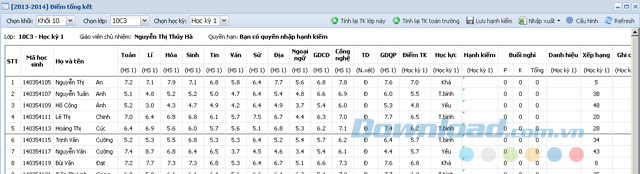
Để tính tổng kết cho 1 lớp học, sau khi chọn Lớp, Học kỳ, giáo viên nhấn vào nút Tính lại tổng kết lớp này. Để tính tổng kết cho toàn trường, thì nhấn vào nút Tính lại tổng kết toàn trường.
Lưu ý:
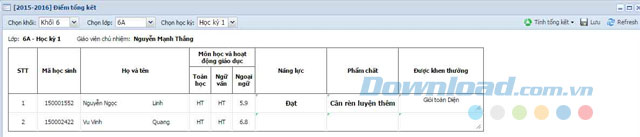
Hy vọng bài viết trên sẽ giúp thầy cô nhanh chóng tính điểm tổng kết cho học sinh của mình. Chúc thầy cô thực hiện thành công!
Theo Nghị định 147/2024/ND-CP, bạn cần xác thực tài khoản trước khi sử dụng tính năng này. Chúng tôi sẽ gửi mã xác thực qua SMS hoặc Zalo tới số điện thoại mà bạn nhập dưới đây: